Σε αυτό το σεμινάριο, θα μάθετε όλα όσα πρέπει να γνωρίζετε για τα εφέ Fusion στο DaVinci Resolve. Τα εφέ Fusion σας προσφέρουν ένα ευρύ φάσμα επιλογών για την ενσωμάτωση δημιουργικών εφέ στα βίντεό σας. Ειδικά στην επί πληρωμή έκδοση Studio, τα εφέ αυτά αποτελούν ένα ισχυρό εργαλείο για τη βελτίωση της οπτικής ποιότητας των έργων σας. Ας βουτήξουμε λοιπόν κατευθείαν στη δράση και ας εξερευνήσουμε τα διάφορα εφέ Fusion.
Βασικά συμπεράσματα
- Τα εφέ Fusion είναι προκατασκευασμένα εφέ στην έκδοση DaVinci Resolve Studio.
- Μπορείτε να βρείτε τα εφέ στη σελίδα επεξεργασίας στην ενότητα "Εφέ".
- Μπορείτε να προσθέσετε και να προσαρμόσετε τα εφέ στο χρονοδιάγραμμά σας με απλή μεταφορά και απόθεση.
- Κάθε εφέ μπορεί να επεξεργαστεί περαιτέρω και οι ρυθμίσεις του μπορούν να μηδενιστούν ή να διαγραφούν.
Οδηγός βήμα προς βήμα
Βήμα 1: Πρόσβαση στα εφέ της Fusion
Για να βρείτε τα εφέ Fusion στο DaVinci Resolve, πρέπει πρώτα να μεταβείτε στη σελίδα επεξεργασίας. Για να το κάνετε αυτό, κάντε κλικ στη σελίδα Edit (Επεξεργασία) στο κάτω μέρος της διεπαφής χρήστη. Στην επάνω αριστερή γωνία, μπορείτε να εμφανίσετε τα προκαθορισμένα εφέ στην καρτέλα "Effects".
Βήμα 2: Εισαγωγή στο κλιπ προσαρμογής
Ένα πρακτικό εφέ είναι το Clip προσαρμογής, το οποίο μπορείτε απλώς να σύρετε στη γραμμή χρόνου. Αυτό σας επιτρέπει να εφαρμόζετε εφέ με ευελιξία. Στον Επιθεωρητή στη δεξιά πλευρά, για παράδειγμα, μπορείτε να προσθέσετε ένα εφέ ζουμ που επηρεάζει μόνο την περιοχή στην οποία βρίσκεται το Clip προσαρμογής.
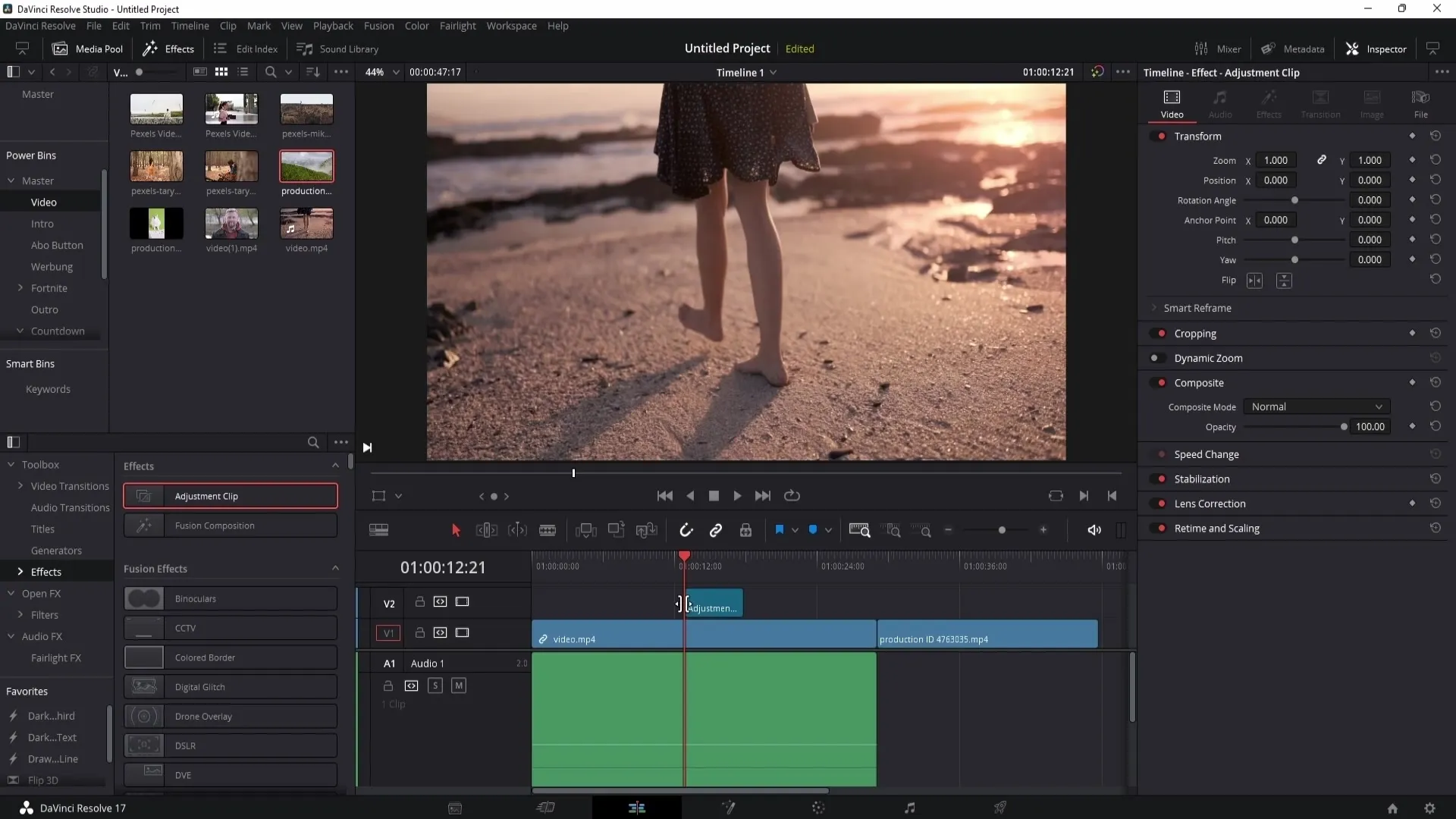
Βήμα 3: Χρήση συνθέσεων σύντηξης
Στη συνέχεια, ρίξτε μια ματιά στη σύνθεση σύνθεσης σύντηξης. Σύρετε αυτό το εφέ στο χρονοδιάγραμμά σας και, στη συνέχεια, κάντε δεξί κλικ πάνω του. Επιλέξτε "Άνοιγμα σε σελίδα Fusion" για να μεταβείτε στην περιοχή όπου μπορείτε να δημιουργήσετε πιο σύνθετα κινούμενα σχέδια ή τρισδιάστατο κείμενο.
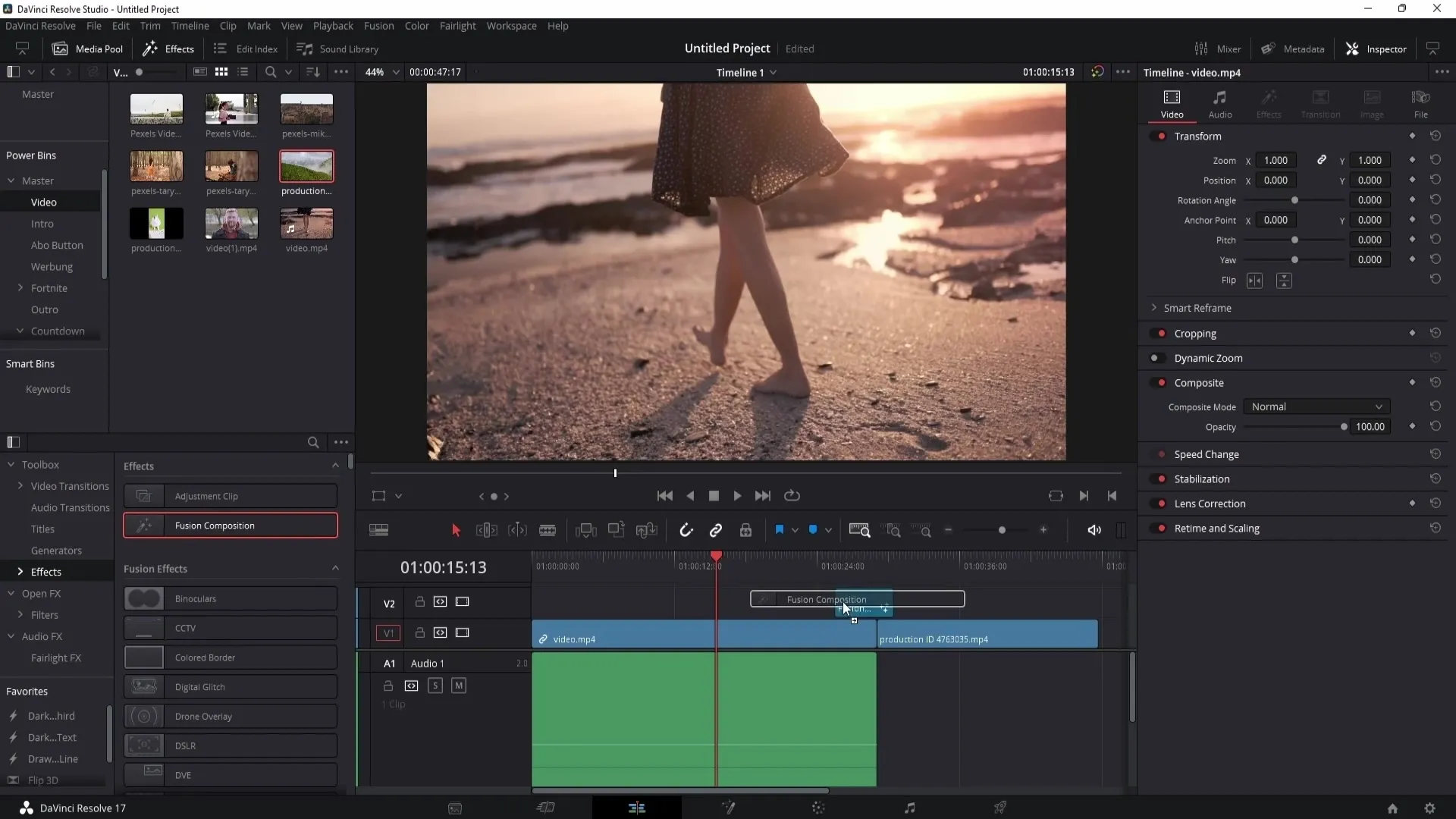
Βήμα 4: Εργασία με εφέ Fusion
Τώρα που έχετε μάθει τα βασικά, ας ρίξουμε μια ματιά στα διαθέσιμα εφέ της Fusion. Αυτά τα εφέ είναι προκατασκευασμένα και μοιάζουν με έναν τύπο κινούμενης εικόνας που μπορείτε να ενσωματώσετε γρήγορα στα βίντεό σας. Μπορείτε να κάνετε προεπισκόπηση των εφέ μέσω της καρτέλας "Εφέ", περνώντας το ποντίκι σας πάνω από τα επιθυμητά εφέ.
Βήμα 5: Εφαρμογή ενός εφέ
Τώρα σύρετε ένα από τα εφέ, για παράδειγμα το εφέ "Κυάλια", στο κλιπ σας. Όταν αναπαράγετε το βίντεο, θα παρατηρήσετε ότι αυτά τα εφέ είναι εντατικά υπολογιστικά και ο υπολογιστής σας μπορεί να έχει κάποιες δυσκολίες.
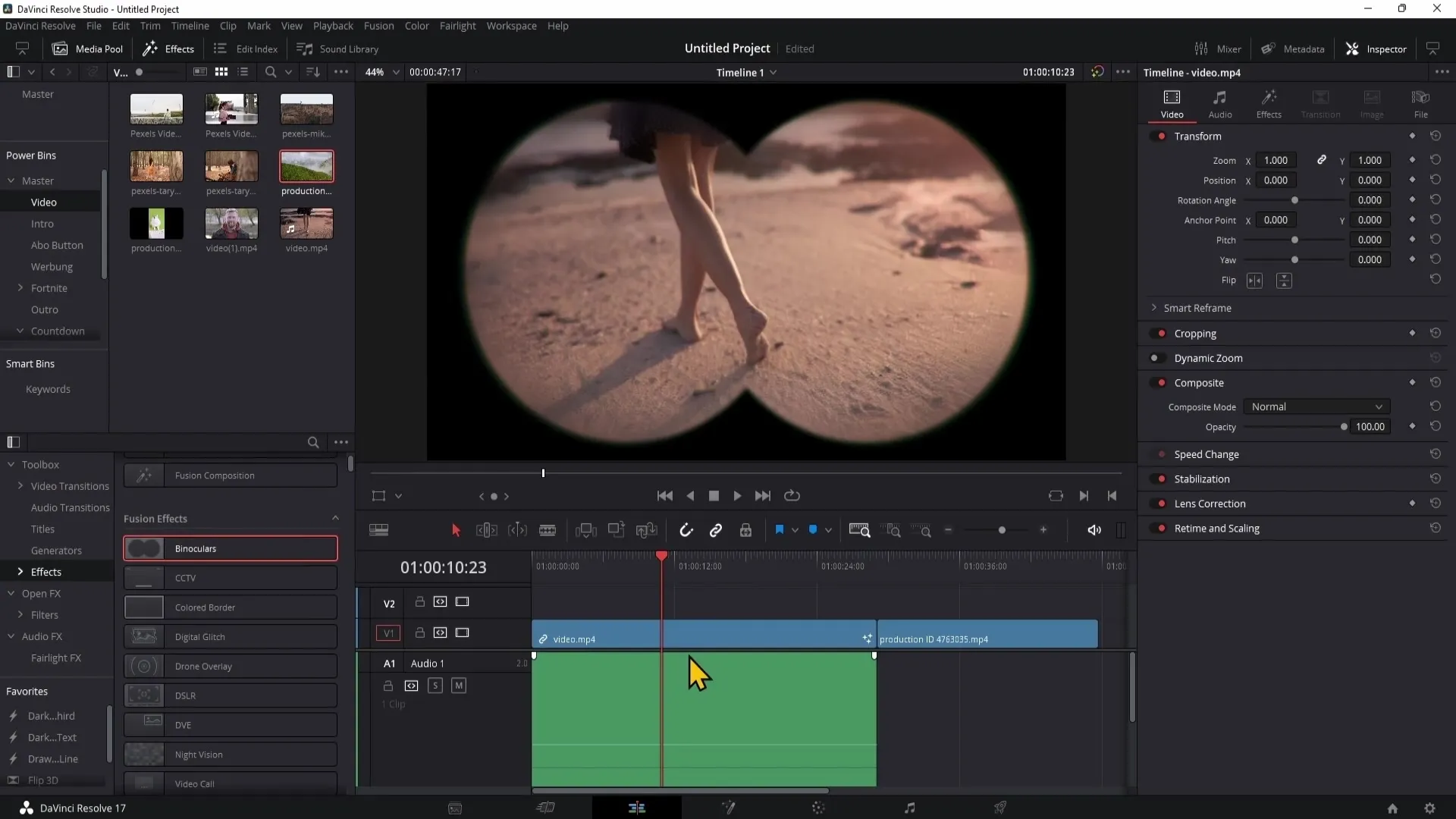
Βήμα 6: Ρυθμίσεις στον επιθεωρητή
Μπορείτε να προσαρμόσετε τις διάφορες ρυθμίσεις του εφέ στον Επιθεωρητή. Εδώ μπορείτε να ενεργοποιήσετε ή να απενεργοποιήσετε το εφέ, να μεταβείτε στη σελίδα Fusion για να κάνετε περαιτέρω ρυθμίσεις ή να διαγράψετε εντελώς το εφέ.
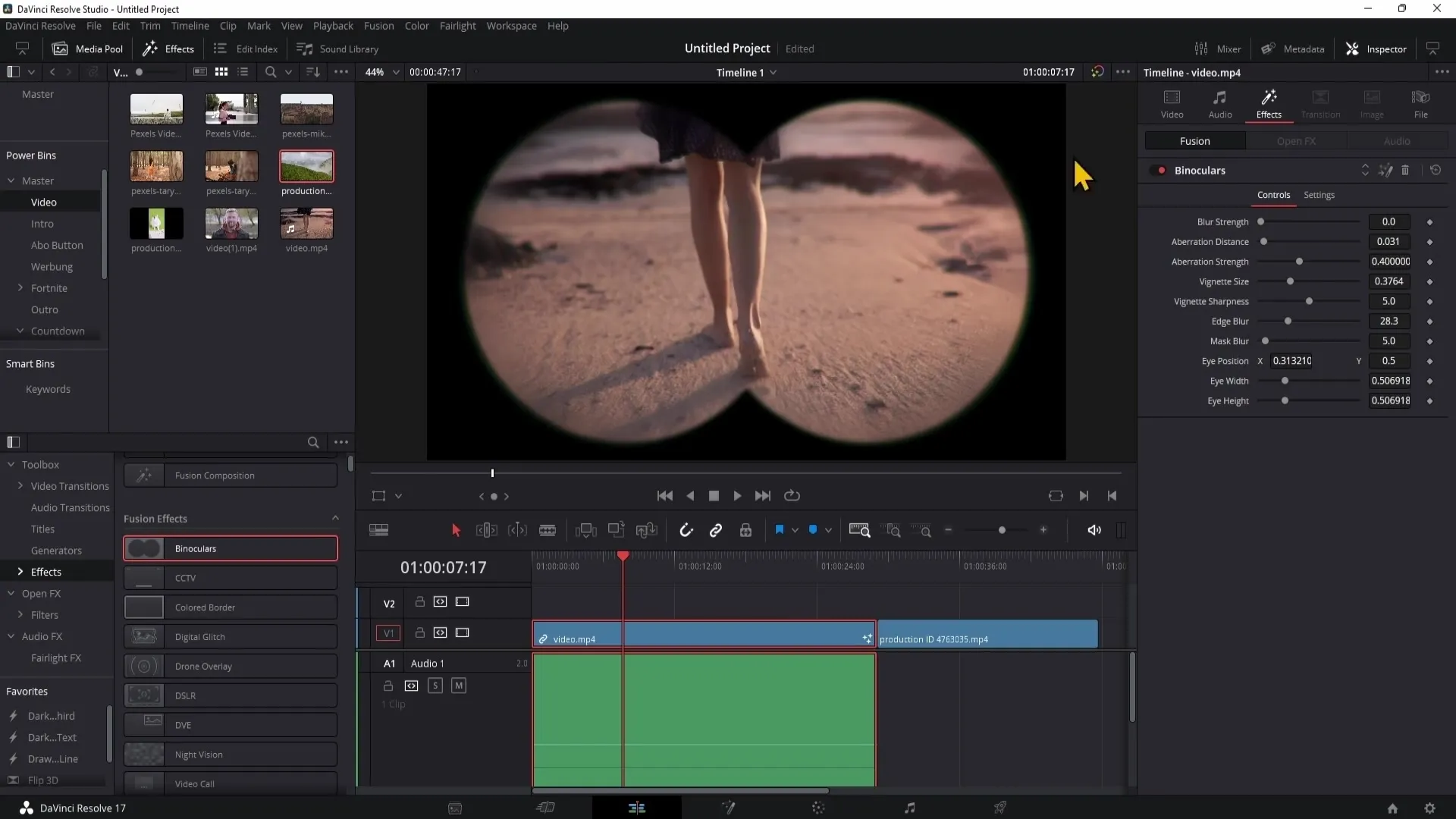
Βήμα 7: Επαναφορά ρυθμίσεων
Εάν δεν είστε ικανοποιημένοι με τις προσαρμογές σας, μπορείτε απλά να επαναφέρετε τις ρυθμίσεις. Για να το κάνετε αυτό, κάντε κλικ στο σύμβολο συν δίπλα στις επιλογές ρυθμίσεων στον Επιθεωρητή. Αυτό θα επαναφέρει τις προεπιλεγμένες τιμές.
Βήμα 8: Περαιτέρω προσαρμογές
Προχωρήστε στις διάφορες επιλογές για να βελτιώσετε την οπτική ποιότητα. Για παράδειγμα, μπορείτε να αυξήσετε την "Δύναμη θολότητας" για να δημιουργήσετε ένα εφέ θολότητας ή να προσαρμόσετε άλλες παραμέτρους για να επιτύχετε το επιθυμητό αποτέλεσμα.
Βήμα 9: Προσθήκη περαιτέρω εφέ
Εκτός από τα ενσωματωμένα εφέ, μπορείτε επίσης να ανεβάσετε τα δικά σας εφέ από διάφορες πηγές. Για παράδειγμα, το Envato Elements προσφέρει μια ποικιλία εφέ που μπορείτε να χρησιμοποιήσετε όπως επιθυμείτε.
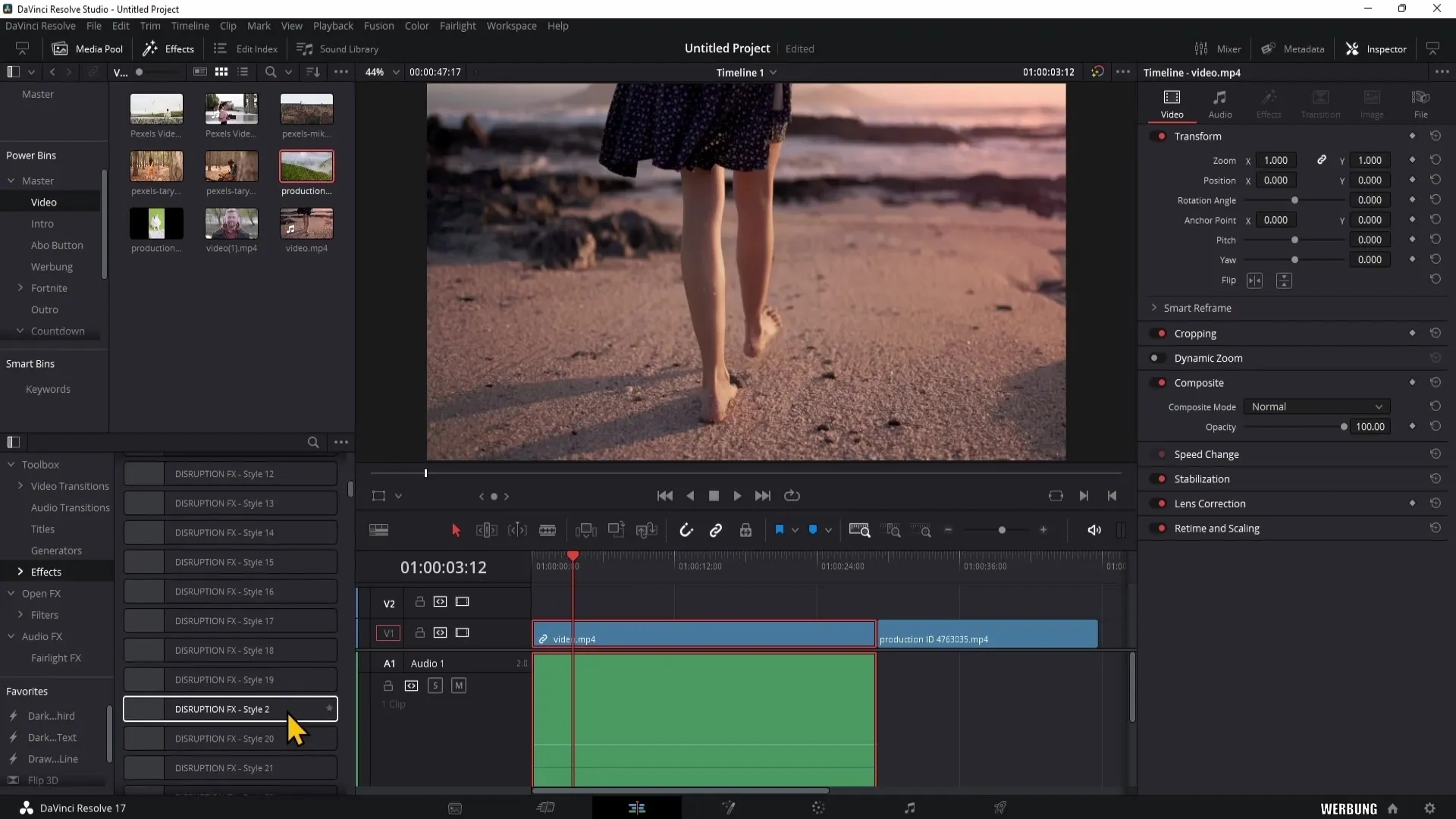
Βήμα 10: Δημιουργία δημιουργικών εφέ
Τώρα μπορείτε να δοκιμάσετε διάφορα δημιουργικά εφέ. Ας πούμε ότι θέλετε να χρησιμοποιήσετε το εφέ "CCTV"- αυτό προσομοιώνει μια κάμερα παρακολούθησης. Σύρετε το εφέ στο κλιπ σας και χρησιμοποιήστε τις επιλογές προσαρμογής στον Επιθεωρητή για να αλλάξετε τα χρώματα, το κείμενο και άλλες παραμέτρους.
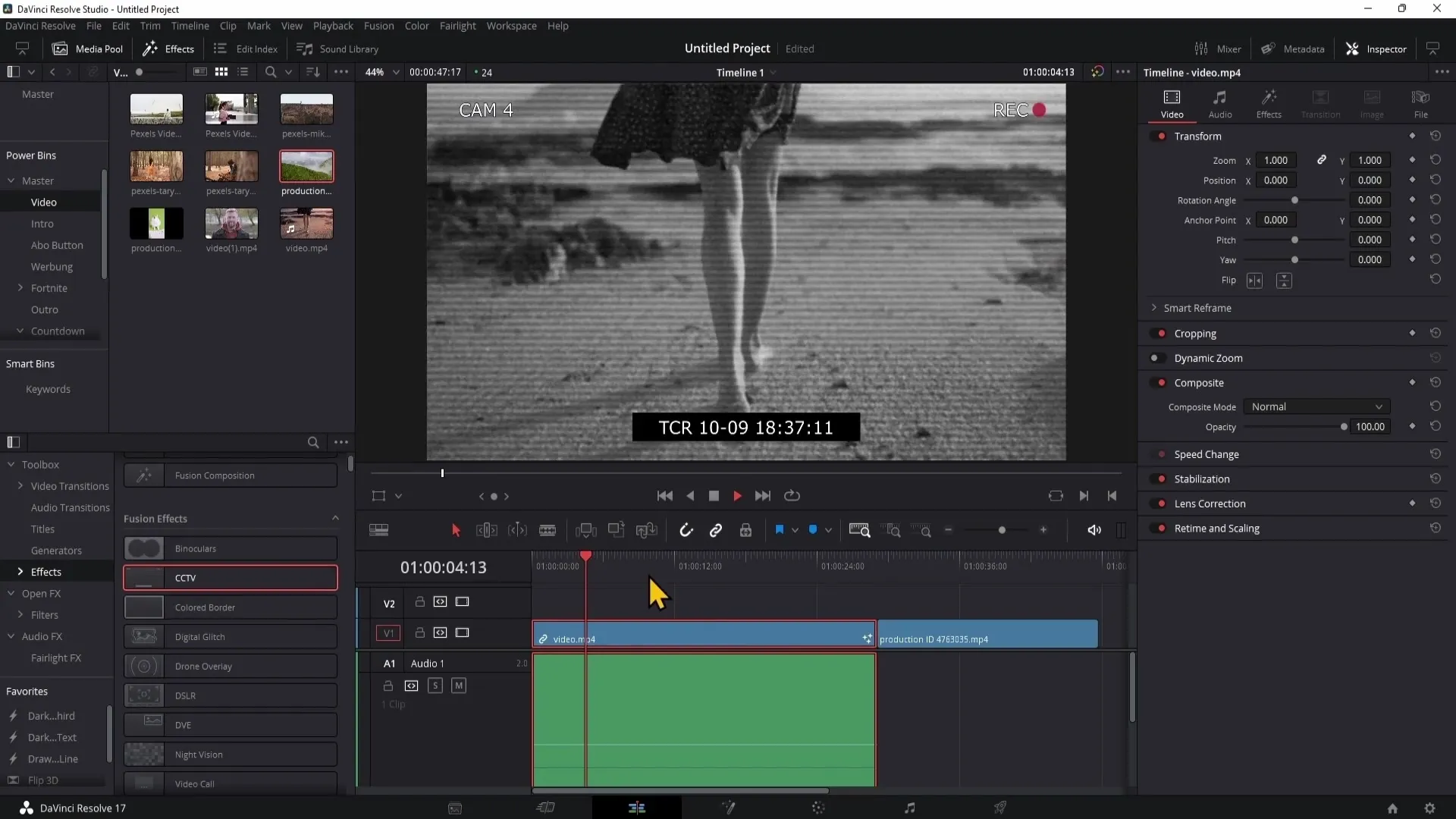
Βήμα 11: Προσαρμογή του εφέ ψηφιακής δυσλειτουργίας
Ένα άλλο δημοφιλές εφέ είναι το ψηφιακό glitch. Σύρετε αυτό το εφέ στη γραμμή χρόνου και ρυθμίστε τη θέση, το πλάτος και το ύψος του στον Επιθεωρητή. Λάβετε υπόψη ότι αυτό το εφέ μπορεί επίσης να είναι υπολογιστικά εντατικό.
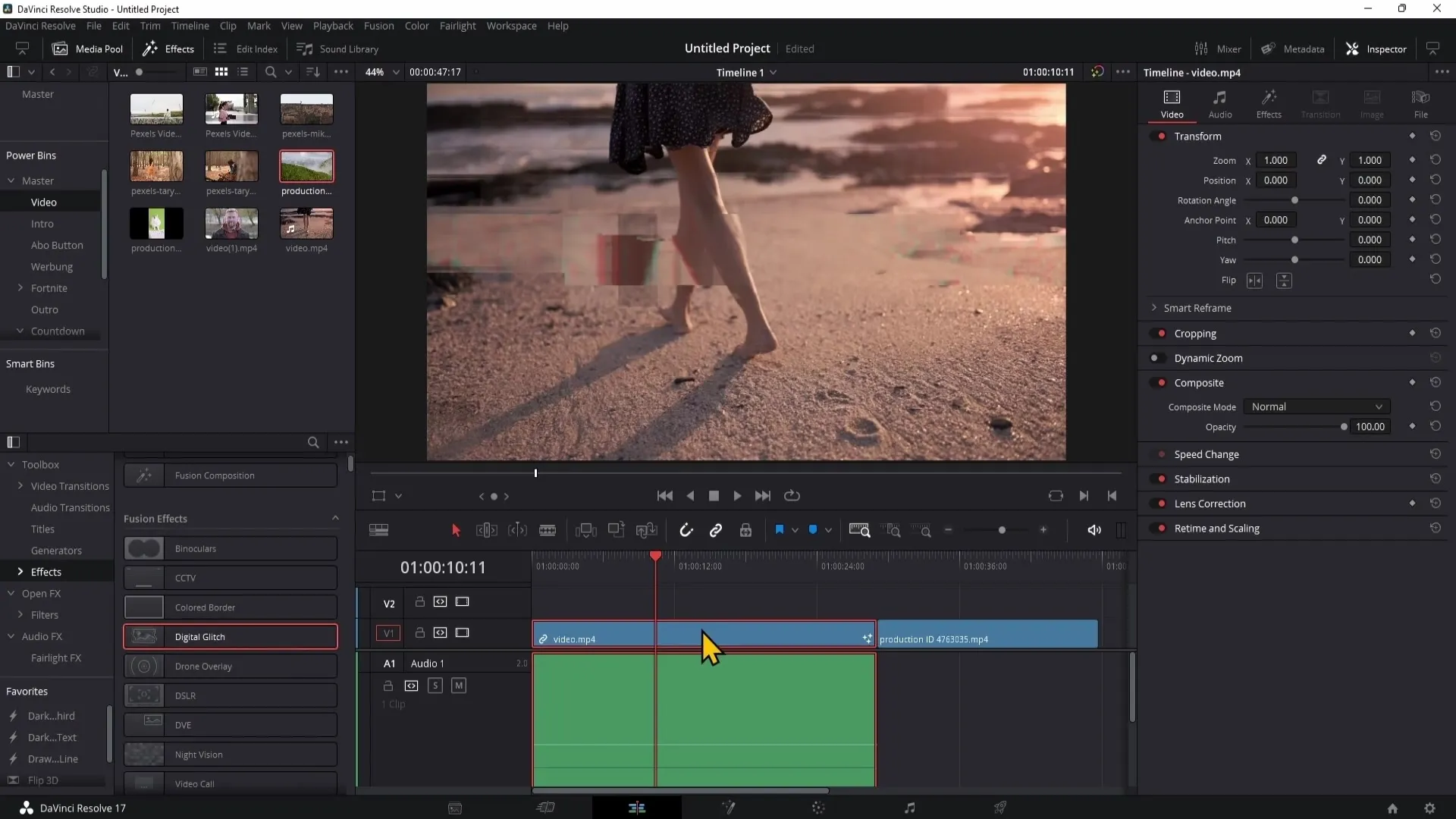
Βήμα 12: Εργασία με επικαλύψεις drone
Εάν έχετε ηχογραφήσεις από drone, μπορείτε να χρησιμοποιήσετε επικαλύψεις σκουρόχρωμης προβολής. Αφού τις εισαγάγετε, μπορείτε να προσαρμόσετε τα μεμονωμένα γραφικά, συμπεριλαμβανομένων των χρωμάτων και του κορεσμού. Αυτές οι προσαρμογές θα βοηθήσουν το εφέ να ενσωματωθεί φυσικά στο βίντεό σας.
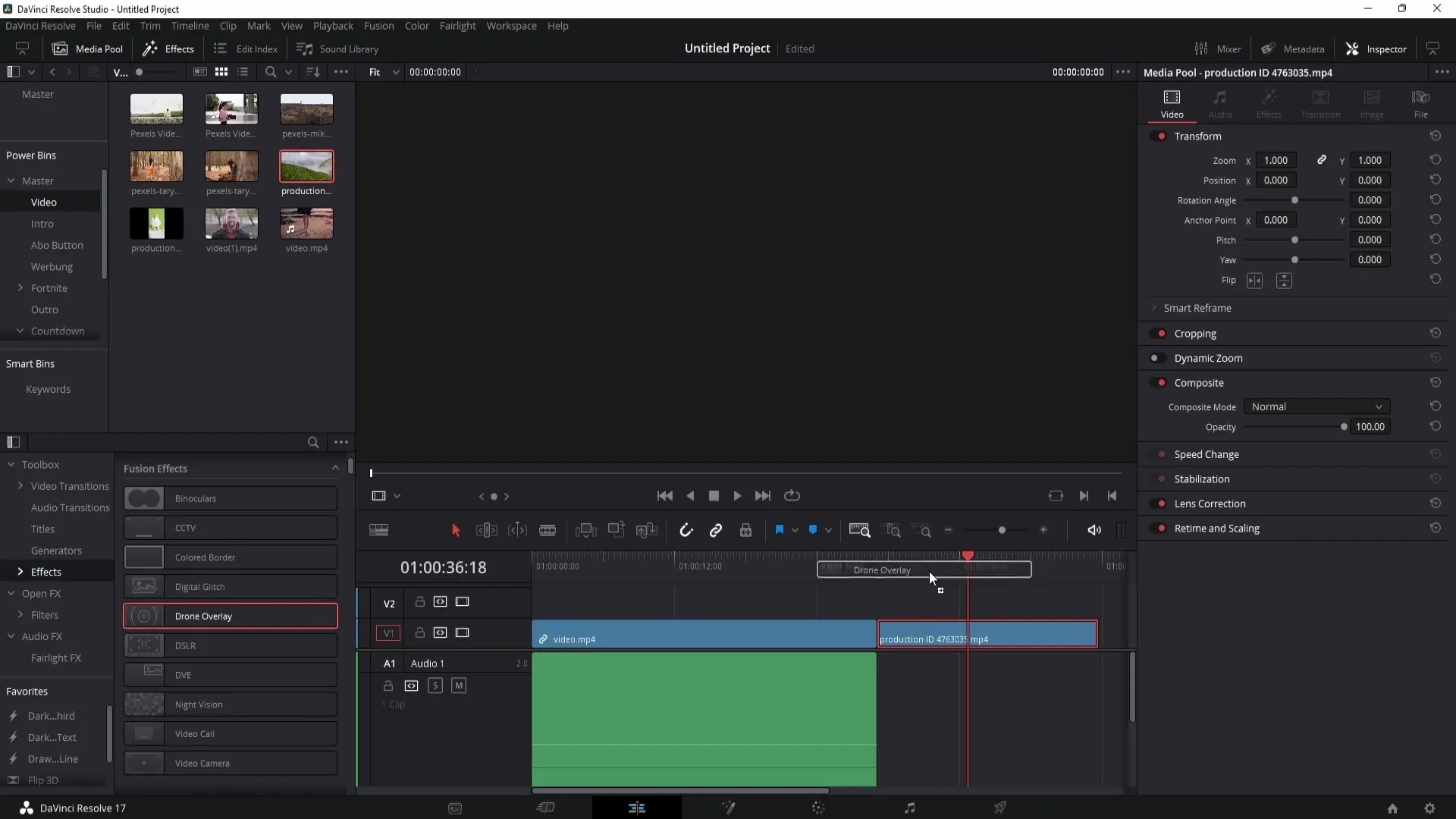
Βήμα 13: Χρήση του εφέ νυχτερινής όρασης
Ένα δροσερό εφέ που μπορείτε να δοκιμάσετε είναι η νυχτερινή όραση. Για να το κάνετε αυτό, σύρετε το εφέ στη γραμμή χρόνου και προσαρμόστε τις αντίστοιχες ρυθμίσεις χρώματος και αντίθεσης.
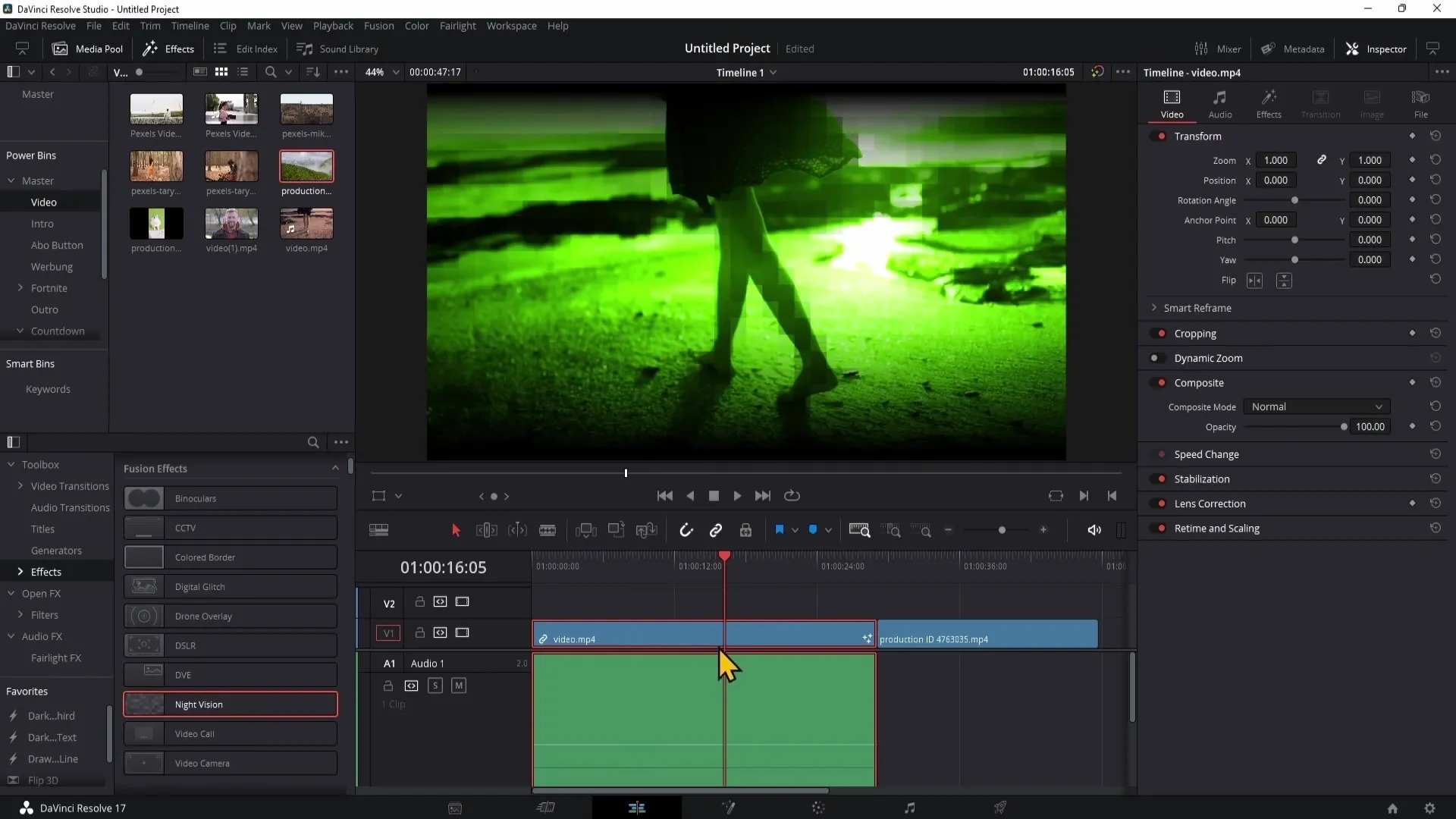
Βήμα 14: Εφέ βιντεοκλήσης και προσομοίωσης κάμερας
Για να δημιουργήσετε μια βιντεοκλήση ή μια προσομοίωση κάμερας, σύρετε το αντίστοιχο εφέ στο κλιπ σας. Μπορείτε να προσαρμόσετε τη θέση, το χρώμα φόντου και άλλες παραμέτρους στον Επιθεωρητή.
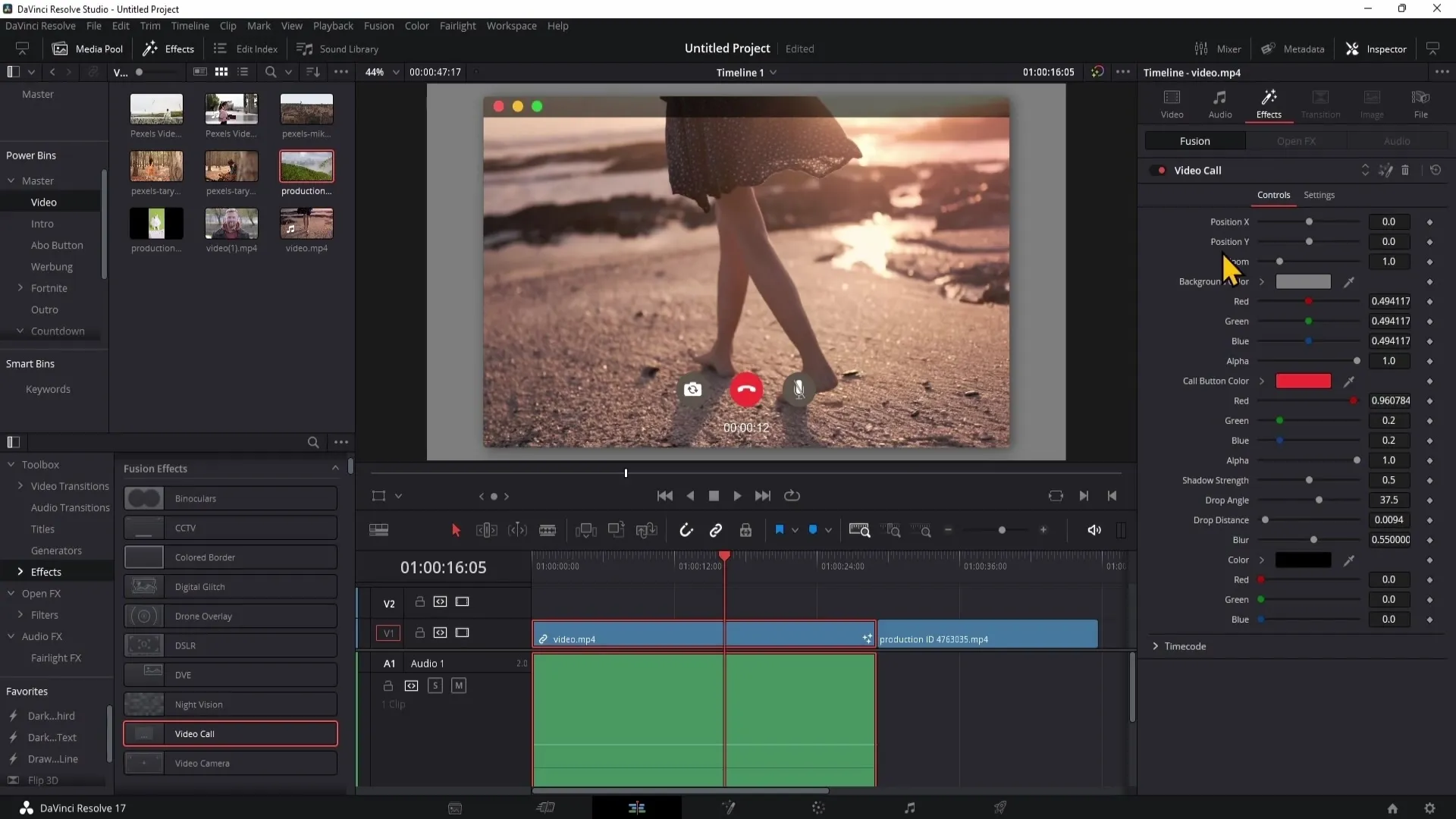
Περίληψη
Σε αυτόν τον οδηγό, μάθατε όλα όσα πρέπει να γνωρίζετε για τη χρήση και την προσαρμογή των εφέ Fusion στο DaVinci Resolve. Τώρα ξέρετε πώς να βρίσκετε, να εφαρμόζετε και να προσαρμόζετε τα εφέ για να απογειώσετε τα βίντεό σας.
Συχνές ερωτήσεις
Πώς μπορώ να βρω τα εφέ Fusion στο DaVinci Resolve; Μπορείτε να βρείτε τα εφέ Fusion στη σελίδα επεξεργασίας στην ενότητα "Εφέ" στην επάνω αριστερή περιοχή.
Μπορώ να προσαρμόσω τα εφέ;Ναι, τα εφέ μπορούν να προσαρμοστούν στον Επιθεωρητή.
Είναι διαθέσιμα τα εφέ Fusion στην δωρεάν έκδοση;Όχι, τα εφέ Fusion είναι διαθέσιμα μόνο στην έκδοση DaVinci Resolve Studio.
Μπορώ να χρησιμοποιήσω τα δικά μου εφέ;Ναι, μπορείτε να ανεβάσετε και να χρησιμοποιήσετε τα δικά σας εφέ, για παράδειγμα από το Envato Elements.
Είναι τα εφέ Fusion απαιτητικά σε CPU;Ναι, πολλά εφέ Fusion είναι απαιτητικά σε CPU και μπορεί να επιβαρύνουν την απόδοση του υπολογιστή σας.


